Publicado en 23 de diciembre, 2019
Cómo exportar datos de Google Allo
Después de unos años de tartamudeo, Google Allo finalmente podrá descansar en paz. Así es, Google acaba de anunciar que está matando a su aplicación de chat Allo. El servicio dejará de funcionar después de marzo de 2019. Si eres uno de los pocos usuarios que disfrutaron usando Allo, es un día triste. Sin embargo, antes de empezar a llorar la muerte de Allo, lo primero que debes hacer es exportar todos tus datos de chat para no perderlos cuando el servicio sea finalmente eliminado. Para ayudarte con eso, en este artículo, voy a mostrarte cómo exportar datos de Google Allo en tu smartphone:
Exportar datos de Google Allo
Los pasos necesarios para exportar los datos de Google Allo son casi los mismos para los dispositivos Android e iOS. Sin embargo, hay algunas diferencias, así que pasaremos por los pasos para ambas plataformas individualmente:
Exportación de datos de asignación de Google en iPhone
Google Allo hace que la exportación de los datos de los usuarios sea muy sencilla. Sólo tienes que seguir los pasos y podrás exportar tanto los mensajes como el contenido multimedia de tus chats:
- Primero, ejecute la aplicación Allo y pulse sobre el menú de hamburguesas en la parte superior izquierda de la aplicación. Pulse aquí sobre «Ajustes».
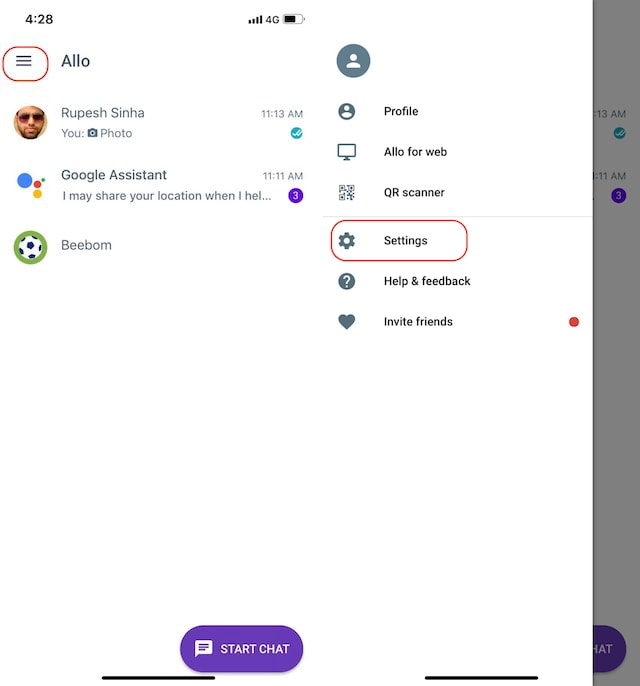
- Ahora, desplácese hacia abajo para encontrar la opción «Exportar mensajes de chats» y «Exportar medios desde chats». Pulse sobre las dos opciones una por una para exportar los datos. Una vez que puntee en cualquiera de las opciones, se abrirá una hoja de acciones. Aquí puede seleccionar si desea copiar los datos o enviárselos por correo electrónico a usted mismo, a WhatsApp y a otros usuarios.
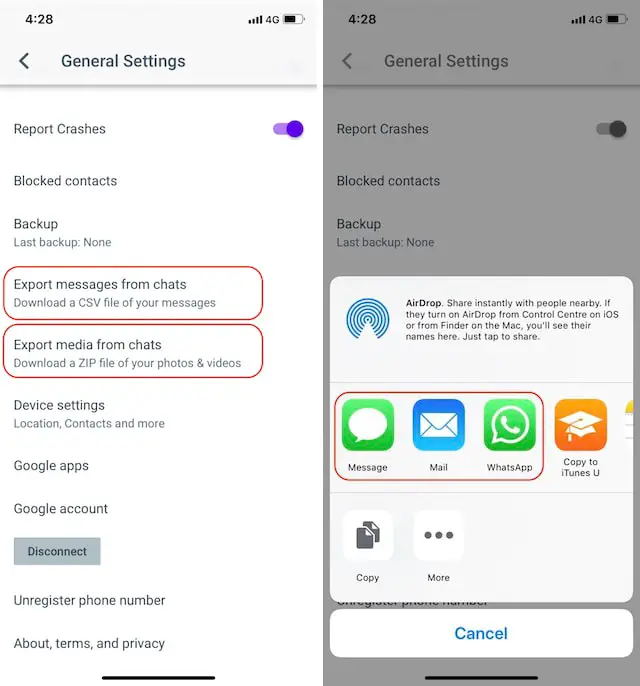
Exportación de datos de asignación de Google en Android
Al igual que en iOS, la exportación de datos de Google Allo en Android también es bastante simple. Aquí está la forma de hacerlo:
- Primero, ejecute la aplicación Allo y pulse sobre el menú de hamburguesas en la parte superior izquierda de la aplicación. Pulse aquí sobre «Ajustes».
- Ahora, puntee en Chat y luego seleccione la opción «Exportar mensajes desde chats» y «Exportar medios desde chats» . La primera opción exportará sus chats mientras que la segunda exportará los medios guardados en los chats.
- El siguiente paso es elegir la carpeta donde desea guardar los chats. Los mensajes se guardarán en un archivo CSV mientras que los medios se guardarán en un archivo zip .
- Una vez descargados los datos, puede acceder a ellos utilizando cualquier aplicación de navegador de archivos de su dispositivo Android.
VÉASE TAMBIÉN: 10 mejores sitios para ver legalmente películas gratis
Proteja sus datos de asignación antes de que desaparezcan
Como puedes ver, es muy fácil exportar tus datos (tanto mensajes como medios) desde Allo sin importar el smartphone que estés usando. No creo que a nadie le parezca difícil este tutorial. Aún así, si tiene alguna pregunta, suéltela en la sección de comentarios a continuación.
